微信能打开,网页打不开怎么回事 为什么电脑上可以使用微信但无法浏览网页
更新时间:2024-01-03 08:57:34作者:yang
如今随着互联网的普及和发展,我们已经离不开网络的存在,有时我们会遇到一种奇怪的情况:电脑上可以使用微信,但却无法浏览网页。这种现象让人感到困惑,不禁想要弄清楚其中的原因。在我们的日常生活中,无论是工作、学习还是娱乐,浏览网页都是必不可少的一部分。为什么电脑上可以使用微信却无法浏览网页呢?让我们一起来探寻这个问题的答案。
步骤如下:
1.在电脑桌面上鼠标左键单击开始菜单,在菜单里找到控制面板进行打开;
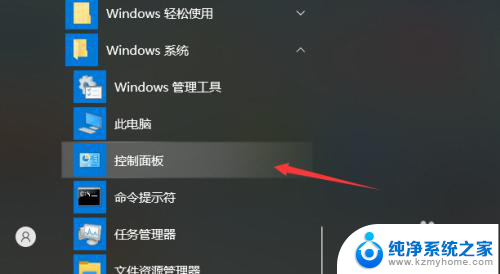
2.打开控制面板之后鼠标左键单击“查看网络状态和任务”选项;
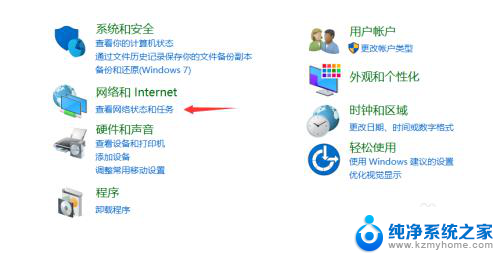
3.打开网路状态页面之后点击当前连接的网络,这里小编使用的是wifi连接。所以点击WLAN;
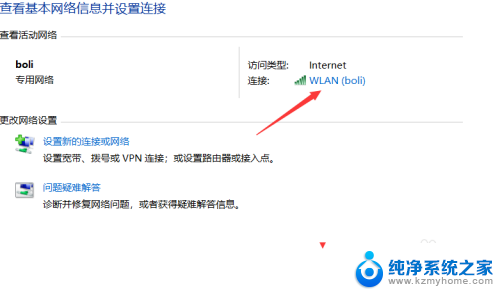
4.然后会打开WLAN状态页面,点击“属性按钮”;
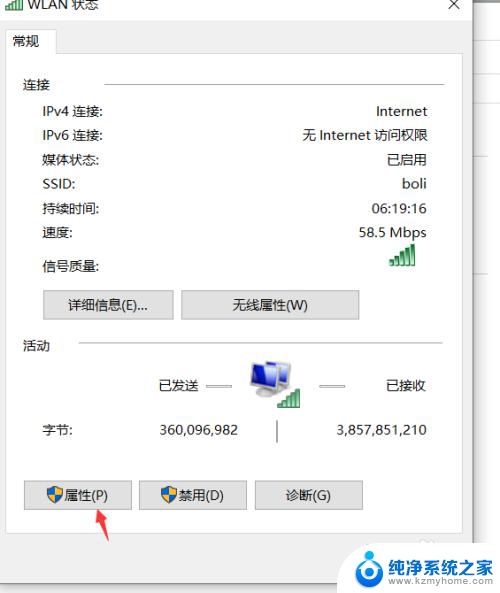
5.在属性页面里找到"internet ipv4 协议",再用鼠标左键单击“属性”按钮;
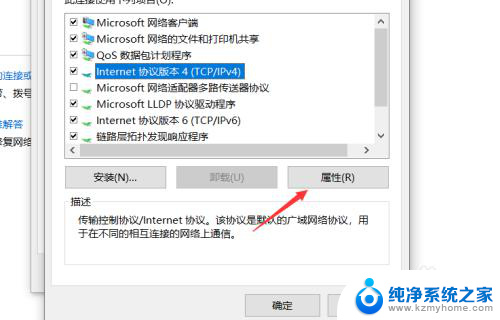
6.打开了”internet协议版本属性“页面,然后将DNS服务器地址进行修改;
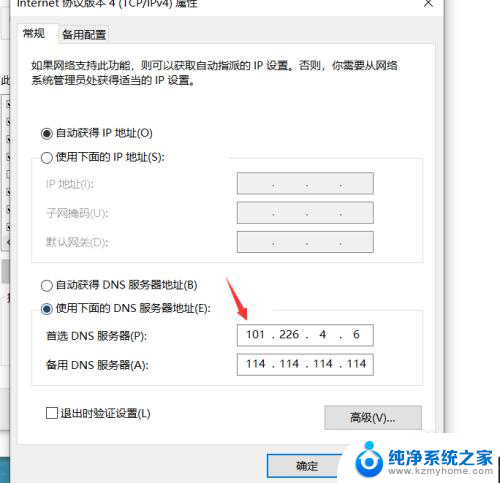
7.这里小编修改成国内的服务器地址,这个是看个人需求来进行修改。修改好了之后的点击“确定”按钮即可。
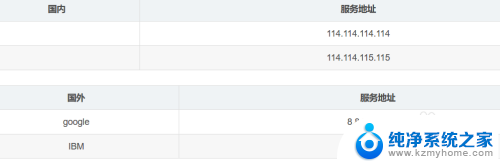
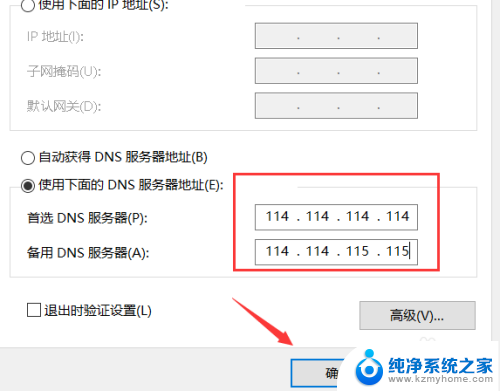
以上就是微信能打开,网页打不开的全部内容,如果你遇到这种问题,可以尝试根据以上方法解决,希望这些方法对你有所帮助。
微信能打开,网页打不开怎么回事 为什么电脑上可以使用微信但无法浏览网页相关教程
- 电脑微信能用网页打不开怎么回事 为什么电脑可以用微信但不能上网页
- 微信可以登录网页打不开怎么回事 电脑上无法打开网页但可以登录微信
- 电脑可以登录微信但不能上网页 电脑可以上微信但是无法打开网页
- 为什么电脑能上qq但是打不开网页 无法访问网页但是可以使用qq怎么办
- 微信网址打不开 解决微信打不开网页的方法
- 浏览器连不上网微信能上 电脑登录微信QQ但浏览器无法上网
- 无法登录微信网页版 微信网页版登陆不了怎么解决
- 手机微信无法连接网络怎么回事 微信打不开无法连接网络怎么办
- 浏览器页面打不开怎么回事 如何解决网页无法打开的问题
- 电脑浏览器网页打开很慢怎么回事 提升网页打开速度的方法
- windows咋关闭呢 关笔记本电脑的步骤
- 怎么样切换windows版本 笔记本电脑系统更换步骤
- 电脑windows密码怎么找回 笔记本电脑忘记登录密码怎么办
- windows 10屏保怎么设置 电脑屏幕屏保自定义设置
- 键盘上有win这个键吗 win键是哪个键
- wind7电脑开机黑屏 电脑桌面黑屏但能听到声音怎么办
电脑教程推荐